컴퓨터 화면 흔들림 문제 해결하기
컴퓨터를 사용하면서 화면이 흔들린다면 매우 불편할 수 있습니다. 그러나 이 문제는 여러 원인에서 발생할 수 있으며, 이를 해결하기 위한 다양한 방법이 존재합니다. 이번 글에서는 화면 흔들림의 원인과 그 해결 방법을 자세히 알아보겠습니다.
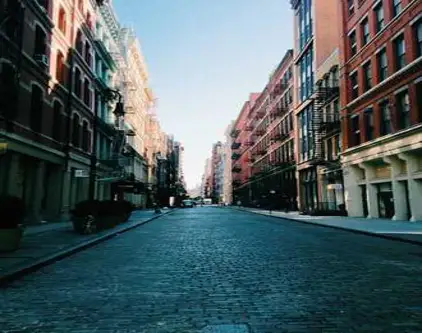
흔들림 현상의 원인
화면이 흔들리는 현상은 주로 소프트웨어적 문제와 하드웨어적 문제로 구분될 수 있습니다. 각각의 원인을 살펴보면 다음과 같습니다.
- 소프트웨어적 문제:
- 디스플레이 해상도 및 주사율 설정이 올바르지 않을 경우
- 그래픽 카드 드라이버가 구버전이거나 손상된 경우
- 운영체제의 오류 또는 최신 업데이트 미적용
- 하드웨어적 문제:
- 모니터와 컴퓨터를 연결하는 케이블의 손상 또는 느슨함
- 모니터 자체의 결함이나 그래픽 카드 고장
- 전원 공급 불안정으로 인한 전원 문제
화면 흔들림 해결 방법
화면 흔들림 문제를 해결하기 위해 다음의 단계별 방법을 시도해 보세요.
1. 케이블 연결 확인
모니터와 컴퓨터 간 연결이 올바르게 되어 있는지 점검하는 것이 중요합니다. 다음 절차를 따르세요:
- 모니터와 컴퓨터 양쪽에 연결된 케이블에 느슨함이 없는지 확인합니다.
- 케이블이 손상되어 있지 않은지 살펴보고, 필요한 경우 새 케이블로 교체합니다.
- 변환 어댑터를 사용하고 있다면, 해당 어댑터도 문제의 원인이 될 수 있으므로 점검이 필요합니다.
2. 디스플레이 설정 조정
디스플레이 해상도와 주사율이 모니터와 호환되는지 점검합니다. 다음의 방법을 이용하세요:
- 바탕화면에서 마우스 오른쪽 버튼을 클릭한 후 “디스플레이 설정”을 선택합니다.
- 상위에서 “해상도”와 “주사율” 설정을 적절하게 변경합니다.
- 일반적으로 추천되는 해상도와 주사율을 선택하는 것이 좋습니다.
3. 그래픽 드라이버 업데이트
오래된 그래픽 드라이버는 화면의 정상 작동을 방해할 수 있습니다. 따라서 드라이버를 업데이트하는 방법은 다음과 같습니다:
- 장치 관리자를 열고 “디스플레이 어댑터”를 찾아 해당 그래픽 카드를 선택합니다.
- 오른쪽 버튼 클릭 후 “드라이버 업데이트”를 선택합니다.
- 최신 드라이버를 설치한 후 시스템을 재부팅하여 적용합니다.
4. 운영체제 업데이트
운영체제의 버그가 원인일 수 있으므로 최신 상태로 업데이트를 진행합니다. Windows의 경우, “설정” > “업데이트 및 보안” > “Windows 업데이트”로 이동하여 업데이트를 확인하시기 바랍니다.
5. 하드웨어 검사
상기 방법으로도 문제가 해결되지 않으면 하드웨어 결함을 의심해 볼 수 있습니다. 다음 사항들을 점검합니다:
- 모니터의 전원 케이블과 전원 공급 장치를 점검합니다.
- 다른 모니터에 연결하여 문제가 지속되는지 확인합니다.
- 그래픽 카드가 제대로 설치되었는지 확인하고, 필요 시 다른 슬롯에 재장착합니다.
전문가의 도움 요청
자체적인 해결 방법으로도 문제가 해소되지 않는 경우, 전문가에게 문의하는 것이 가장 확실한 방법일 수 있습니다. 문제를 정확하게 진단하고, 필요한 수리를 받는 것이 중요합니다. 특히 하드웨어 결함의 경우, 전문적인 검사나 수리가 필요할 수 있으므로 주의해야 합니다.

결론
컴퓨터 화면 흔들림 문제는 사용자에게 큰 불편을 초래할 수 있지만, 위에서 설명한 방법을 통해 대다수의 경우 쉽게 해결할 수 있습니다. 적절한 진단과 조치를 통해 쾌적한 컴퓨터 환경을 유지하시기 바랍니다.
자주 묻는 질문 FAQ
화면 흔들림의 주요 원인은 무엇인가요?
화면의 흔들림은 주로 소프트웨어, 즉 디스플레이 설정이나 드라이버 문제로 발생할 수 있으며, 하드웨어 측면에서 케이블 손상이나 모니터 결함 등에서도 기인할 수 있습니다.
어떤 방법으로 화면 흔들림 문제를 해결할 수 있나요?
문제를 해결하기 위해 케이블 연결 상태를 점검하고, 디스플레이 설정을 조정하며, 그래픽 드라이버를 업데이트하는 등의 방법을 시도해 보시길 권장합니다.
모니터와 컴퓨터의 케이블을 어떻게 점검하나요?
모니터와 컴퓨터 간 연결된 케이블을 확인하여 느슨한 부분이 없는지 점검하고, 케이블에 손상이 있는 경우에는 교체하는 것이 좋습니다.
그래픽 드라이버를 어떻게 업데이트하나요?
장치 관리자를 통해 “디스플레이 어댑터”를 찾아 해당 그래픽 카드를 선택한 후, 오른쪽 클릭하여 “드라이버 업데이트” 옵션을 사용하면 간편하게 업데이트할 수 있습니다.
하드웨어 점검은 어떻게 해야 하나요?
모니터의 전원 케이블 및 전원 공급 장치를 확인하고, 다른 모니터에 연결해 보며 문제가 지속되는지 점검하는 것이 중요합니다.